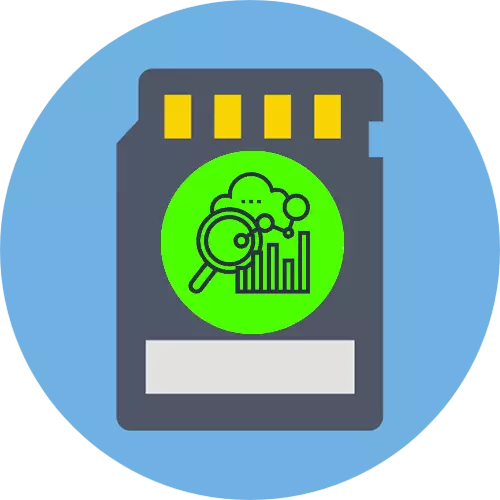
Paagi 1: Mga Sistema
Ang labing kadali nga kapilian mao ang pagsiguro nga ang kahimtang sa pagtrabaho ug ang pagkawala sa mga sayup sa memorya sa kard mao ang paggamit sa mga himan, sa panig-ingnan sa ubos - Windows 10 Windows 10.
- Ikonektar ang Memory Card sa target nga PC o usa ka laptop pinaagi sa usa ka magbabasa sa kard (gawas o gitukod) o usa ka slot (laptop) nga gipahinungod kanila.
- Tawga ang "kini nga computer" gikan sa label sa "desktop", ug kung wala'y usa - ang kombinasyon sa mga yawe sa win + e ug ang gipili nga butang sa menu sa wala.
- Pagpangita usa ka konektado nga Memory Card sa lista sa mga drive, i-klik kini gamit ang tuo nga button sa mouse (PCM) ug pilia ang "Mga Properties".
- Ablihi ang "serbisyo nga" Serbisyo "ug sa pag-verify sa disk alang sa mga sayup sa file sa file" I-klik ang "Check".
GUSTO! Aron ma-access kini nga function, ang kasamtangan nga account kinahanglan adunay mga katungod sa tagdumala!
Magbasa pa: Giunsa makuha ang mga katungod sa admin sa Windows 10
- Paghulat hangtud ang pag-analisar sa paggamit sa sistema. Sa katapusan, i-klik ang "Susihon ug ibalik ang disk" kung wala'y mga kapakyasan nga nakit-an o "ibalik ang disk ug tama nga mga sayup" kung ang sistema nakakaplag usa ka kalainan.
- Ang mosunud makita sa usa ka malampuson nga tseke o mensahe sa pag-ayo, ipadayon kini nga "suod".


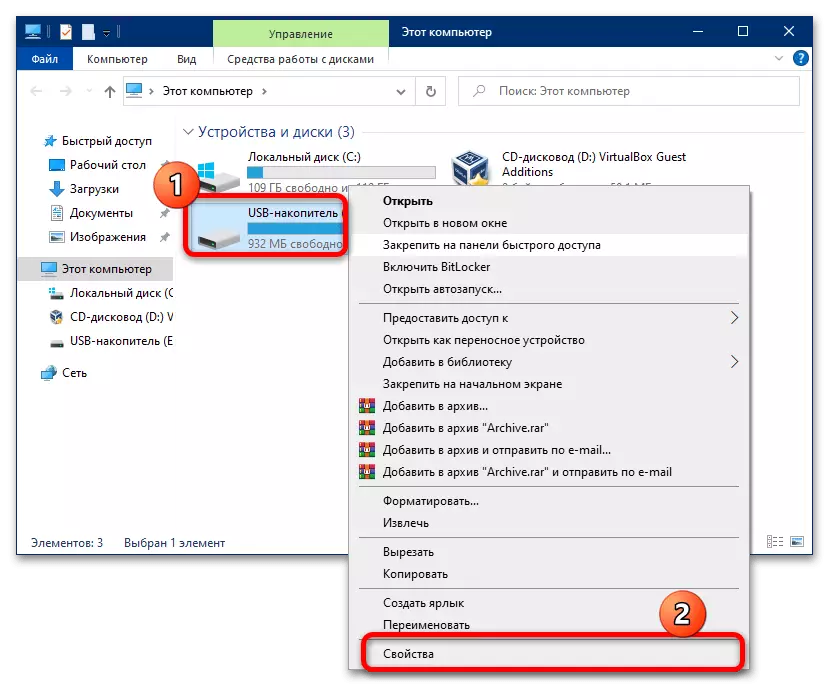
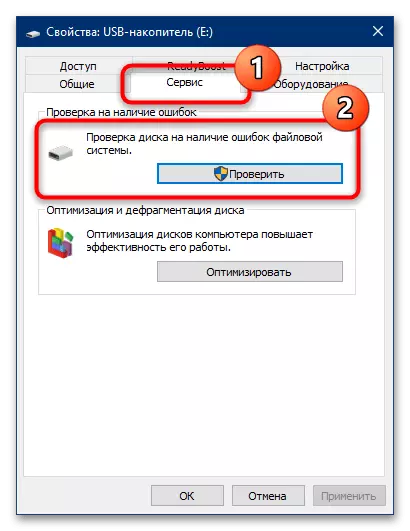
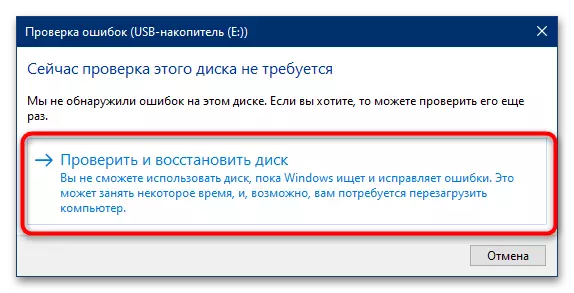
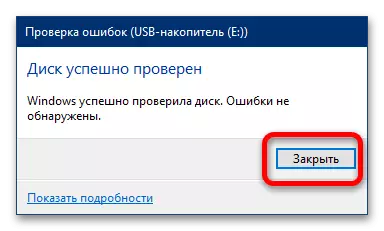
Ingon usa ka lagda, ang mga sistema nga systemic labi pa sa igo sa kadaghanan sa mga kaso.
Pamaagi 2: H2TESTW
Sa pipila ka mga kaso (pananglitan, adunay mga pagduha-duha bahin sa tinuud nga kapasidad sa memorya nga kard), dugang sa mga himan sa sistema, tingali kinahanglan gamiton ang ikatulo nga partido. Kini mahiangay sa programa sa H2TestWW.
- Alang sa usa ka mas tukma nga tseke, girekomenda nga himuon kini sa usa ka pormat nga medium, busa kung adunay ka hinungdanon nga mga file sa mapa, kopyahon kini sa usa ka kasaligan nga lugar ug himuon ang gikinahanglan nga operasyon.
Magbasa pa: Giunsa pag-format ang usa ka Memory Card
- Ang aplikasyon portable, nga mao, ang pag-instalar sa usa ka computer dili kinahanglan, ug magsugod sa trabaho igo na lang aron ma-unpack ang archive sa bisan unsang lugar ug pagdagan ang executable file nga h2Testw.exe.
- Pinaagi sa default, ang interface gipakita sa Aleman, busa alang sa kasayon girekomenda namon ang pagbalhin sa Ingles - susihon ang butang nga "English".
- Pindota ang "Pilia nga Target".

Pilia ang imong kard sa kahon sa dialog sa Explorerer.
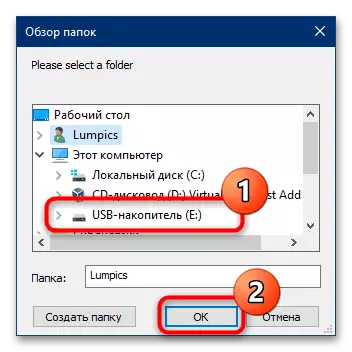
Kung wala pa mailhi sa programa kini dayon, i-klik ang "Refresh" ug balika ang aksyon.
- Karon pag-klik sa "Sulat + Verify" button ug maghulat hangtud ang himan Check sa Drive.
- Sa katapusan sa pamaagi, ipakita sa aplikasyon ang mga nag-una nga mga parameter: pagrekord ug katulin sa pagbasa (mga haligi nga "ug" pagtino "sa tinuud), ingon usab usa ka validation log nga adunay usa ka tinuod nga gidaghanon. Kung kini nga mga parameter wala mosanong nga natala sa controller, ang kolor sa bintana mahimong pula - kini nagpasabut nga ang kard dili gyud magamit.
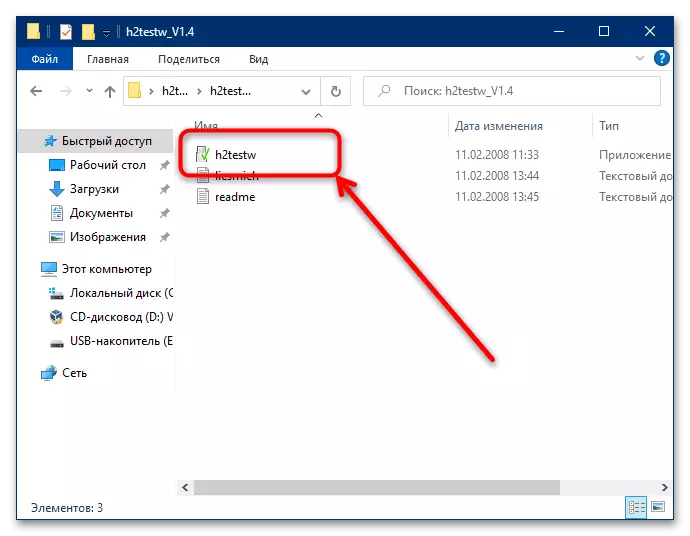
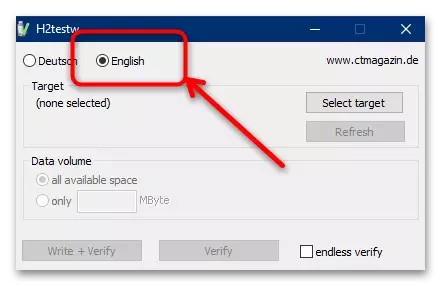
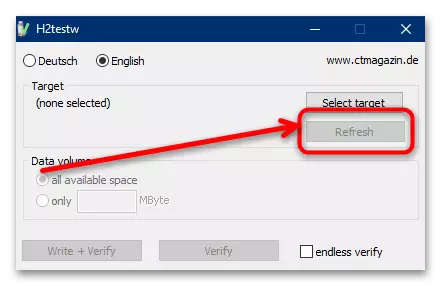

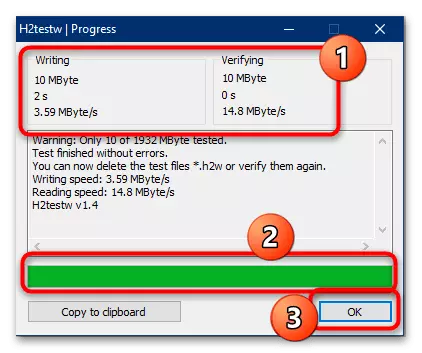
Ang produkto nga gihunahuna nga gitugotan ka nga epektibo nga susihon ang mga drive.
Pamaagi 3: Flash Memory Toolkit
Kung ang pag-andar sa una nga gikonsiderar nga programa dili igo alang kanimo, ingon usa ka alternatibo nga mahimo namon nga magtanyag sa usa ka flash memory toolkit: kini usa ka tinuud nga pagsagol sa daghang mga gamit sa pagdayagnos o pagpasig-uli sa mga kard sa flash. Kini usa ka bayad nga software, apan alang sa usa ka higayon nga paggamit sa bersyon sa pagsulay sa bersyon sa pagsulay.
- I-load ang programa ug i-install kini, dayon pagdalagan. Sa panguna nga bintana, adto sa seksyon sa Sayup sa Secrans.
- Sa menu nga "Device" Pilia ang target nga drive, dayon sa "pagsulat" ug "basaha ang mga butang sa pagsulat ug i-klik ang" Start "nga butones sa ilawom sa toolbar .
- Paghulat hangtud ang programa magkuha usa ka test run sa usa ka mode (oras nagdepende sa kapasidad sa pagmaneho). Kung ang mga sayup makita sa proseso, ang pula nga mga tipik makita sa lamesa sa graphic. Gawas pa, ang katulin sa pagbasa o pagsulat sa ilawom sa gipaabut nga hays handomial Tul usab magreport.
- Alang sa usa ka komprehensibo ug lawom nga pagsusi sa katulin sa tagdala, pag-adto sa low-level nga benchmark tab. Siguruha nga ang Memory Card gipili gikan sa menu nga "aparato", i-klik ang "Pagsugod".
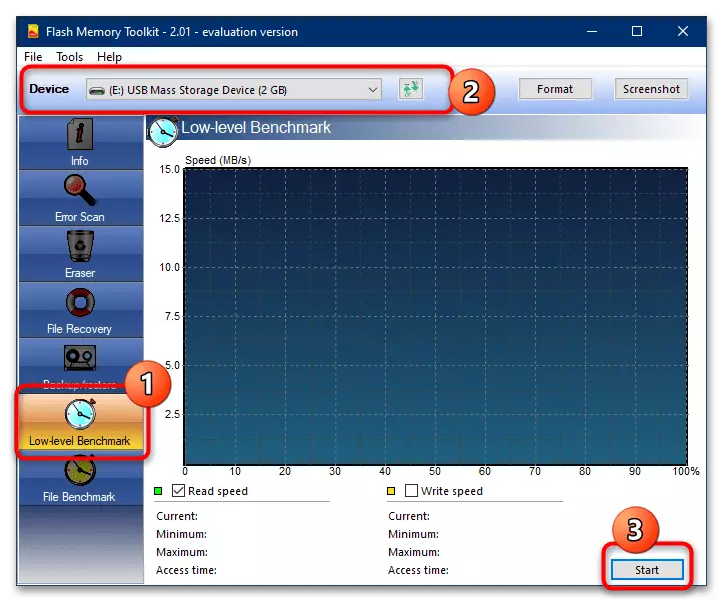
Sa katapusan sa pamaagi, makuha ang mga sangputanan sa pag-access sa memorya: Ang Green sa tsart nagpaila sa pagbasa, yellow - pagrekord. Sa ubos sa mga haligi nga "Basaha ang 6 nga mga kolum ug pagsulat sa katulin makadawat og medium ug taluktok nga mga kantidad alang sa duha nga mga parameter.


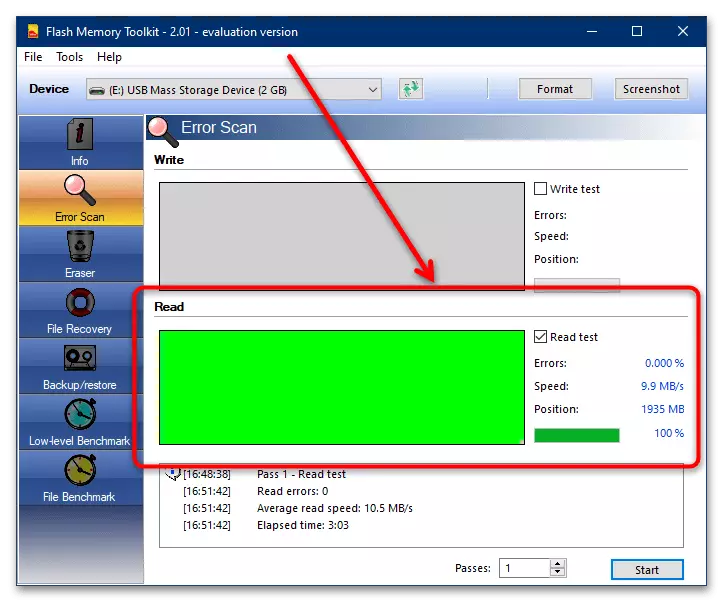

Ang Flash Memory Toolkit labi pa sa angay alang sa pagsusi sa mga kard sa memorya, bisan pa, sama sa kaso sa miaging programa, wala'y pinulongang Ruso sa sulod niini.
